Como parte de sus criterios de filtrado, el Filtro de Email no deseado de Outlook compara los remitentes de mensajes con listas de direcciones de correo electrónico y dominios de Internet designados como seguros o que se van a bloquear. Puede personalizar el filtro para bloquear o permitir remitentes u tipos de mensajes diferentes.
|
El soporte guiado en el explorador puede proporcionar soluciones digitales para problemas de Office |
Bloquear a un remitente
Cuando ya no desee ver los mensajes de alguien, puede bloquear un remitente.
-
Haga clic con el botón secundario en un mensaje del remitente que desea bloquear y, a continuación, haga clic en Correo no deseado > bloquear remitente.
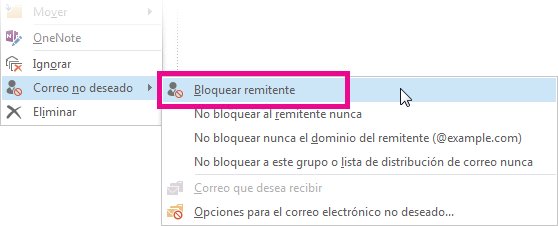
El usuario bloqueado puede seguir enviándole correo, pero si alguna de sus direcciones de correo electrónico se envía a su cuenta de correo electrónico, se mueve inmediatamente a la carpeta Email de correo no deseado. Los mensajes futuros de este remitente irán a la carpeta Email de correo no deseado o a la cuarentena del usuario finalsi el administrador lo ha habilitado.
Es una buena idea revisar periódicamente los mensajes de correo identificados como correo no deseado para asegurarse de que no se están perdiendo mensajes importantes.
Si más adelante decide que quiere desbloquear un remitente, use Filtros de Email no deseado para cambiar los mensajes que ve.
Los mensajes de direcciones o nombres de dominio de la lista de remitentes bloqueados siempre se tratan como correo no deseado. Outlook mueve todos los mensajes entrantes detectados de remitentes de la lista de remitentes bloqueados a la carpeta Correo no deseado , independientemente del contenido del mensaje.
Nota: El filtro de Email no deseado de Outlook no impide que se entregue el correo electrónico no deseado, sino que desvía los mensajes sospechosos de ser correo no deseado a la carpeta Correo no deseado en lugar de a la bandeja de entrada. Puede hacer que el filtro de Email no deseado sea más estricto cambiando su nivel de protección, o bien hay algunas soluciones de terceros disponibles que pueden ser más agresivas.
Para agregar un remitente específico a la lista de remitentes bloqueados, haga clic en un mensaje del remitente. En la pestaña Inicio , en el grupo Eliminar , haga clic en Correo no deseado y, a continuación, haga clic en Bloquear remitente.
Para agregar nombres a la lista de remitentes bloqueados:
-
En la pestaña Inicio , en el grupo Eliminar , haga clic en Correo no deseado y, a continuación, haga clic en Opciones de correo electrónico no deseado.
-
En la pestaña Remitentes bloqueados, haga clic en Agregar.

-
En el cuadro Escriba una dirección de correo electrónico o un nombre de dominio de Internet para agregar a la lista , escriba el nombre o la dirección que desea agregar. Por ejemplo, puede agregar:
-
Una dirección de correo electrónico específica, como alguien@example.com
-
Un dominio de Internet, como @ejemplo.com o ejemplo.com.
-
-
Haga clic en Aceptar y repita el proceso para cada entrada que desee agregar.
Notas:
-
Si tiene listas de nombres y direcciones seguros, puede mover esa información a Outlook. Haga clic en Importar del archivo y busque el archivo de lista que desee. Para crear un archivo con la lista actual, haga clic en Exportar al archivo y luego especifique la ubicación en la que desea guardar el nuevo archivo.
-
Para cambiar un nombre de la lista, haga clic en el nombre que desea cambiar y seleccione Editar. Para quitar un nombre, haga clic en el nombre que desea quitar y seleccione Quitar
-
Si usa una cuenta de Microsoft Exchange, todos los nombres y las direcciones de correo que figuren en la libreta de direcciones de la organización, también denominada Lista global de direcciones, se consideran seguros automáticamente y no se pueden agregar a la lista de direcciones bloqueadas.
-
Al agregar direcciones de correo electrónico y nombres de dominio en los que confía a la lista de remitentes seguros, indica a Outlook que los mensajes de esos orígenes nunca deben considerarse correo no deseado. Si pertenece a listas de distribución o listas de correo, puede agregar estos nombres a la lista de destinatarios seguros.
Nota: Si su buzón está hospedado en Exchange o Exchange Online, Exchange o Exchange Online no reconocerán los cambios que realice en la lista de remitentes seguros. Esto puede provocar que los mensajes de dominios o remitentes que agregó a la lista de remitentes seguros terminen en la carpeta Email de correo no deseado. Póngase en contacto con el administrador para obtener más ayuda.
Para agregar a una persona a la lista de remitentes seguros, haga clic en un mensaje del remitente. En la pestaña Inicio , en el grupo Eliminar , haga clic en Correo no deseado y, a continuación, haga clic en No bloquear nunca el remitente.
Para agregar una dirección o un dominio específicos a la lista de destinatarios seguros, haga clic en un mensaje del remitente. En la pestaña Inicio , en el grupo Eliminar , haga clic en Correo no deseado y, a continuación, haga clic en No bloquear nunca el grupo o la lista de distribución de correo.
Para agregar manualmente nombres o dominios a estas listas, haga lo siguiente:
-
En la pestaña Inicio , en el grupo Eliminar , haga clic en Correo no deseado y, a continuación, haga clic en Opciones de correo electrónico no deseado.
-
Siga uno de estos pasos:
-
Para agregar remitentes seguros, en la pestaña Remitentes seguros, haga clic en Agregar.
-
Para agregar destinatarios seguros, en la pestaña Destinatarios seguros, haga clic en Agregar.

-
-
En el cuadro Escriba una dirección de correo electrónico o un nombre de dominio de Internet para agregar a la lista , escriba el nombre o la dirección que desea agregar. Por ejemplo, puede agregar:
-
Una dirección de correo electrónico específica, como alguien@example.com
-
Un dominio de Internet, como @ejemplo.com o ejemplo.com.
-
-
Haga clic en Aceptar y repita el proceso para cada entrada que desee agregar.
-
Si quiere que todos los contactos se consideren remitentes seguros, active la casilla Confiar también en el correo electrónico de mis contactos en la pestaña Remitentes seguros.
-
Es posible que algunas de las personas con las que mantiene correspondencia no aparezcan en la lista Contactos. Si quiere que todas estas personas se consideren remitentes seguros, active la casilla Agregar automáticamente correos electrónicos a la lista de remitentes seguros .
-
Si tiene listas de nombres y direcciones seguros, puede mover esa información a Outlook. Haga clic en Importar del archivo y busque el archivo de lista que desee. Para crear un archivo con la lista actual, haga clic en Exportar al archivo y luego especifique la ubicación en la que desea guardar el nuevo archivo.
-
Para cambiar un nombre en alguna de las listas, haga clic en el nombre que desea cambiar y seleccione Editar. Para quitar un nombre, haga clic en el nombre que desea quitar y seleccione Quitar
-
Si usa una cuenta de Microsoft Exchange Server, todos los nombres y las direcciones de correo que figuren en la libreta de direcciones de la organización, también denominada Lista global de direcciones, se consideran seguros automáticamente.
-
Es posible que encuentre mensajes de correo electrónico no deseados procedentes de determinados países o regiones. Outlook le permite bloquear mensajes de esas áreas: la Lista de dominios Top-Level bloqueados le permite bloquear los mensajes de las direcciones de correo electrónico que terminan en un dominio de nivel superior específico o un código de país o región. Por ejemplo, si activa las casillas CA [Canadá], US [Estados Unidos] y MX [México] en la lista, se bloquearán los mensajes procedentes de direcciones de correo electrónico que terminen en ca, us o mx. En la lista aparecen otros códigos de país o región.
-
En la pestaña Inicio , en el grupo Eliminar , haga clic en Correo no deseado y, a continuación, haga clic en Opciones de correo electrónico no deseado.
-
Haga clic en la pestaña Internacional y, a continuación, en Lista de dominios de nivel superior bloqueados.

-
En la lista, active la casilla de verificación del código de país o región que desee bloquear o haga clic en Seleccionar todos.
-
Haga clic en Aceptar en ambos cuadros de diálogo abiertos.
Puede bloquear todas las direcciones de correo electrónico en codificaciones de idioma , también conocidas como conjuntos de caracteres o alfabetos, que especifique. Hoy en día, la mayor parte del correo electrónico no deseado se envía en la codificación US-ASCII. El resto se envía en varias codificaciones internacionales. A través de la lista de codificaciones bloqueadas, se pueden filtrar los mensajes de correo no deseados que estén escritos en idiomas que el usuario no entiende.
-
En la pestaña Inicio , en el grupo Eliminar , haga clic en la flecha situada junto a Correo no deseado y, a continuación, haga clic en Opciones de correo electrónico no deseado.
-
En la pestaña Internacional, haga clic en Lista de codificaciones bloqueadas.

-
En la lista, haga clic en la codificación de idioma que desee bloquear o haga clic en Seleccionar todas.
-
Haga clic en Aceptar en ambos cuadros de diálogo abiertos
Notas:
-
Las codificaciones Unicode no se incluyen en la lista de codificaciones bloqueadas.
-
Los mensajes con codificaciones desconocidas o sin especificar se filtran a través del filtro normal de correo electrónico no deseado.
-
Temas relacionados
Marcar mensajes como correo no deseado o bloquear remitentes en Outlook.com
Filtrar correo electrónico no deseado y correo no deseado en Outlook en la Web







